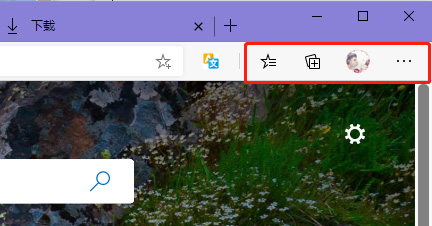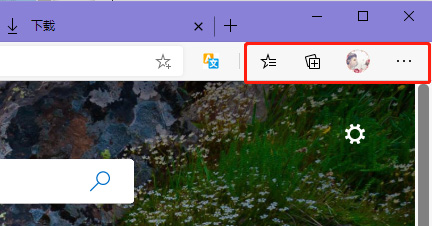
新版edge浏览器怎么截图?当我们将Windows的Microsoft edge浏览器更新之后,发现右上角的截图功能不见了,那怎么使用新版edge浏览器的截图功能截图呢,新版edge浏览器怎么截图,下面就和小编一起来看看吧!
1.我们在网上搜索到的新版edge浏览器截图方式和旧版edge浏览器的截图方式是一样的,但是!右上角已经没有截图按钮了,只保留了“收藏夹、集锦、头像、更多”等按钮;
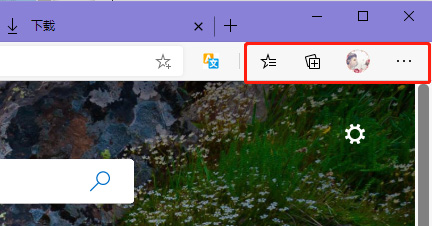
2.如果通过截图按钮来截图的方法不适用于新版edge浏览器,只能通过控制台截取全屏幕,打开需要截屏的界面,按住【F12/Fn+F12】打开控制台;
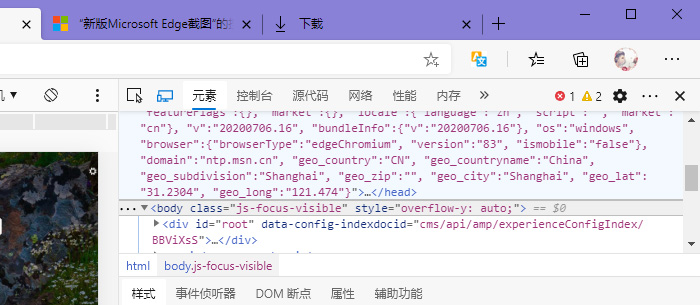
3.然后在右侧弹出的窗口中点击【切换设备工具栏】按钮,也就是“元素”前的电脑按钮;
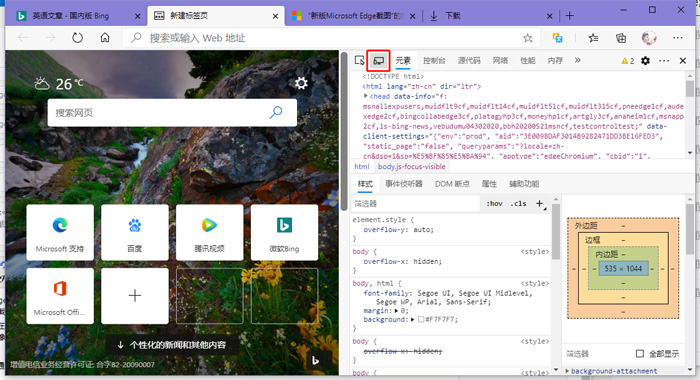
4.当左侧的屏幕缩小成手机尺寸大小之后,点击右上角的【更多】三个点按钮,选择【捕获屏幕截图】或者【捕获全尺寸屏幕截图】;
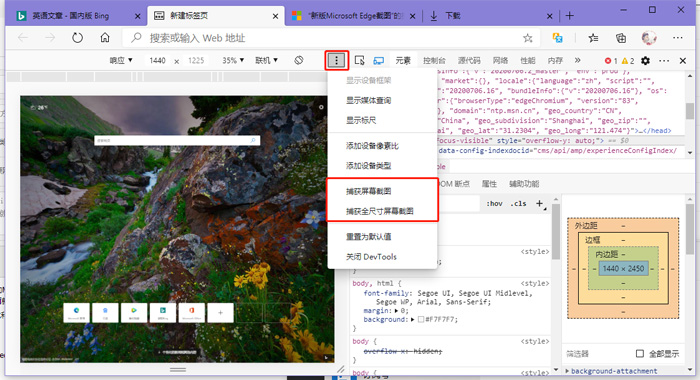
5.两个选项都是截取右侧的整个画面,截取后的图片会自动下载并保存在默认的下载位置中【C:\Users\admin\Downloads】;
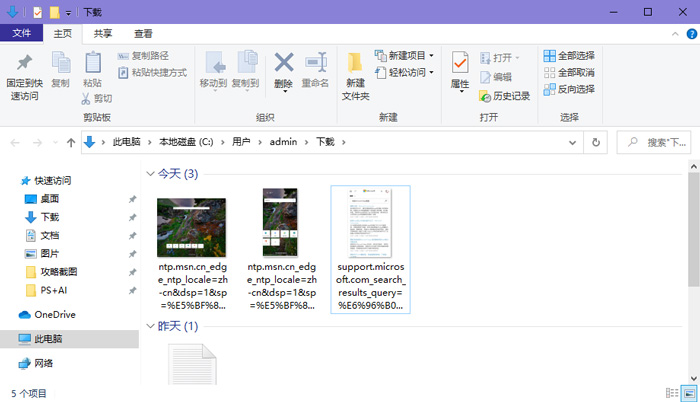
6.目前只找到该方法进行截屏,并且此方法截屏非常的不方便,推荐大家使用win10自带的截屏快捷键进行截屏,也可以使用微信、QQ、其他浏览器的截屏快捷键截屏:点击打开>>
以上就是新版edge浏览器怎么截图的全部内容了,希望以上内容对您有所帮助!